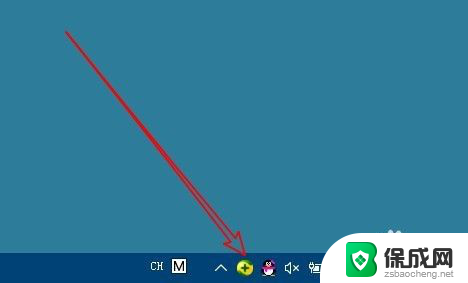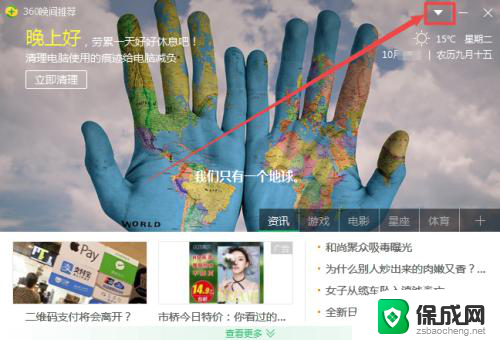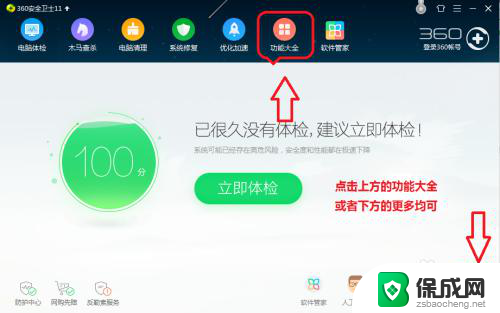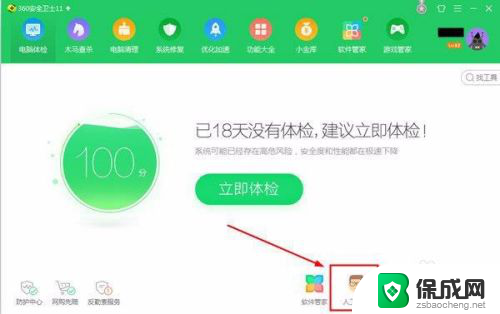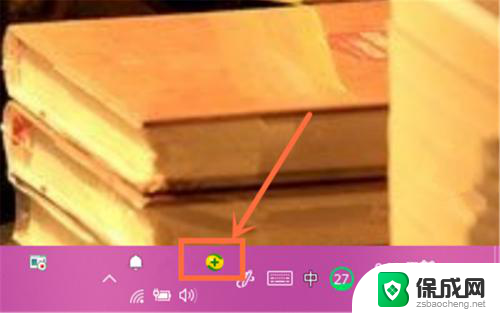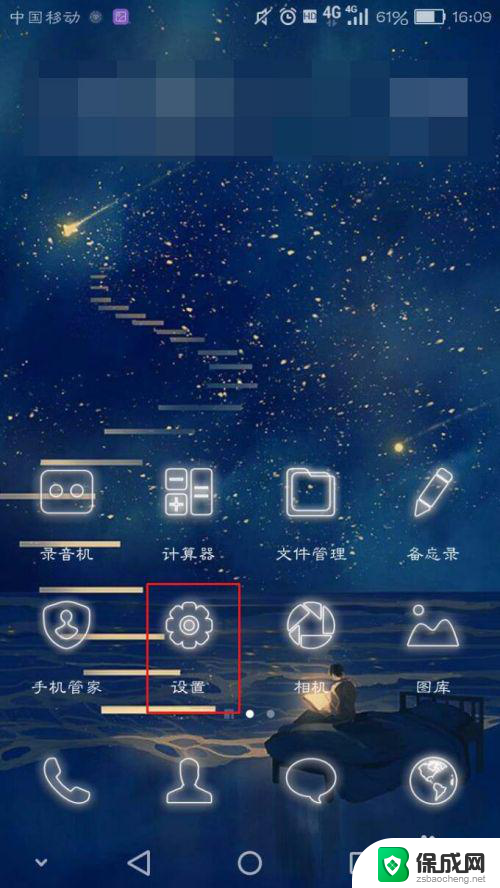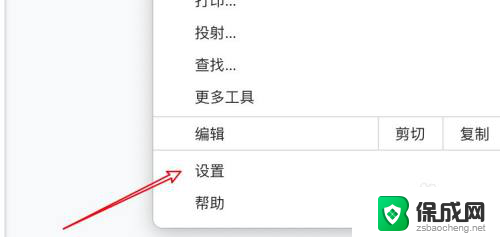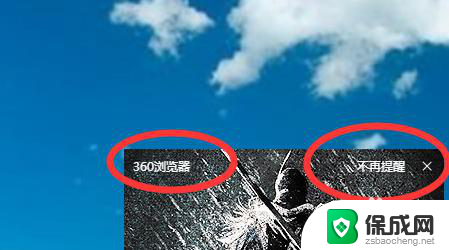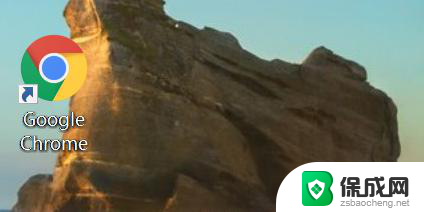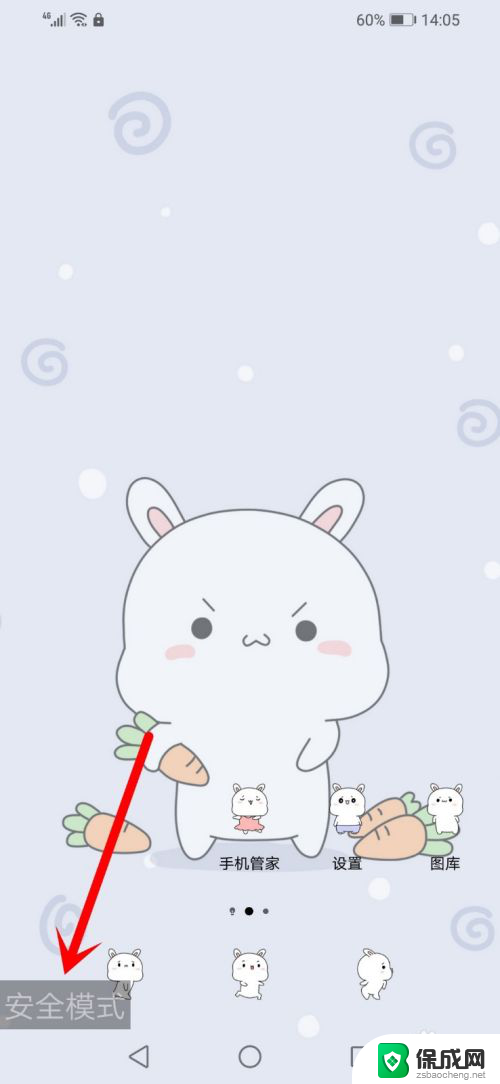如何关闭浏览器安全防护 360安全卫士网页安全防护关闭步骤
更新时间:2024-06-24 13:43:41作者:xiaoliu
在日常使用电脑时,我们经常会遇到一些安全防护软件的弹窗提示,其中包括了360安全卫士的网页安全防护,有时候我们可能需要关闭这些安全防护功能,以便顺利访问某些网站或进行特定操作。下面将介绍如何关闭360安全卫士的网页安全防护,让您能够更加灵活地管理自己的电脑安全设置。
方法如下:
1.打开360安全卫士,点击界面上方的“我的电脑”按钮。
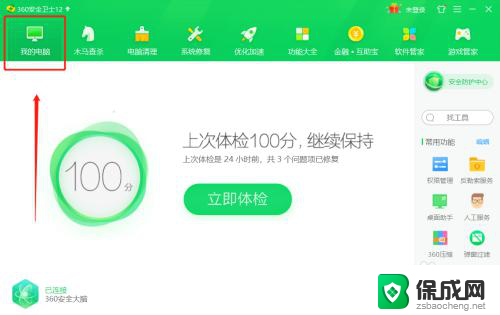
2.在右侧的侧边栏上点击“安全防护中心”按钮。
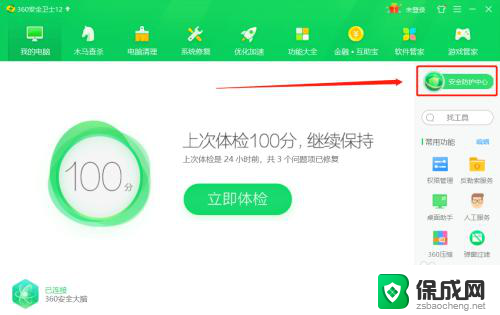
3.在弹出的界面中点击“进入防护”按钮。
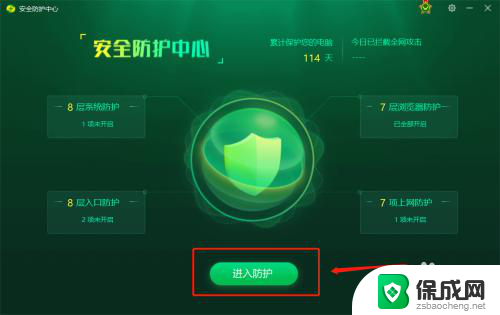
4.在安全防护中心界面点击“浏览器防护体系”按钮。
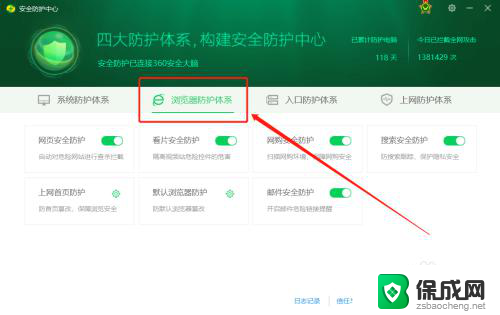
5.点击关闭“网页安全防护”后面的开关。
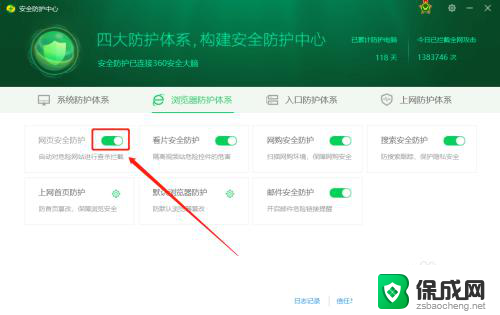
6.在弹出的对话框中点击确定即可。
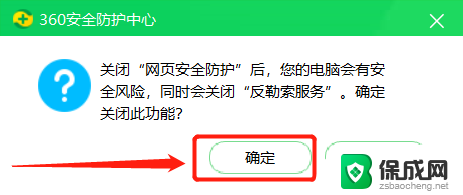
以上就是关闭浏览器安全防护的全部内容了,如果有不懂的用户可以根据小编的方法来操作,希望能够帮助大家。